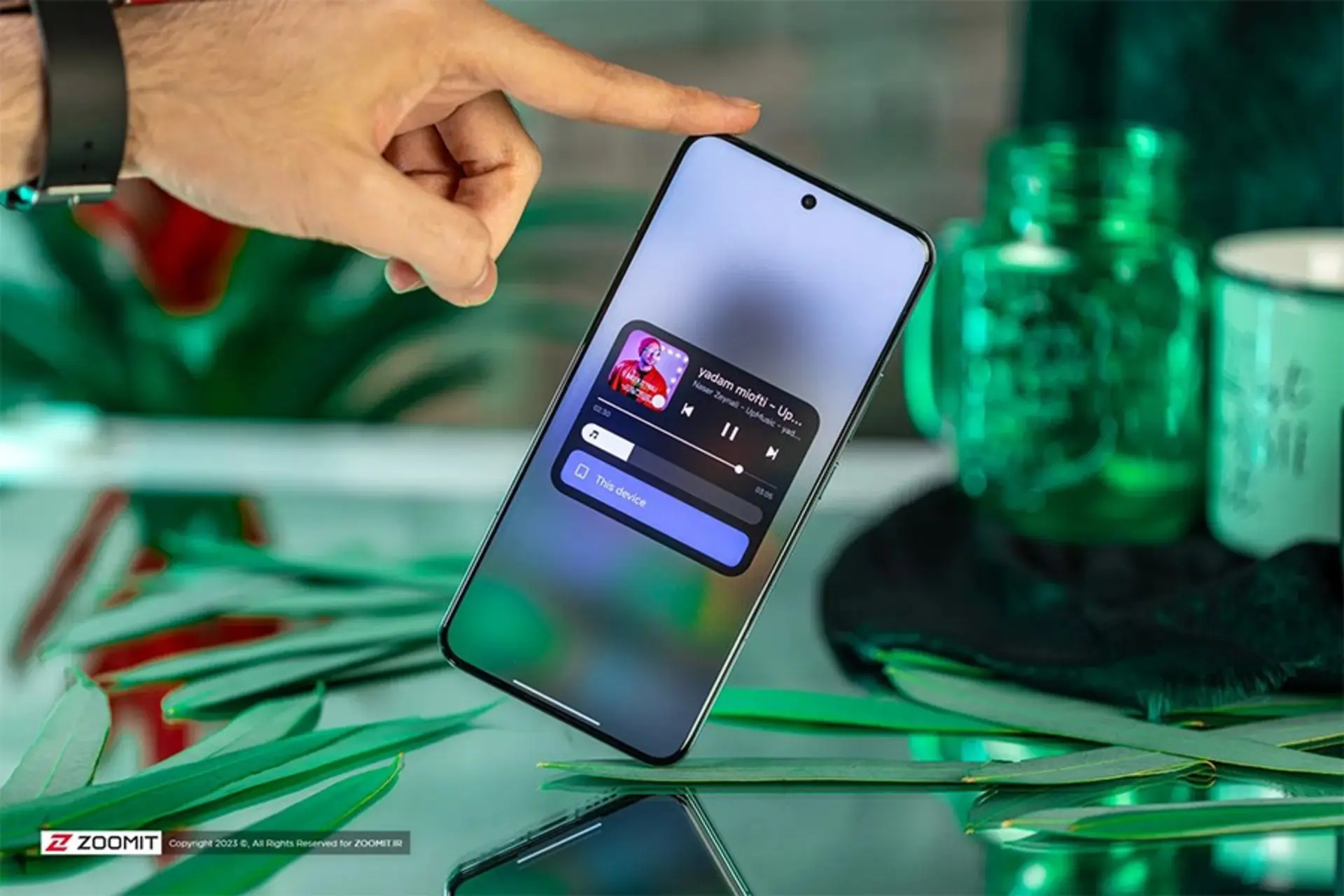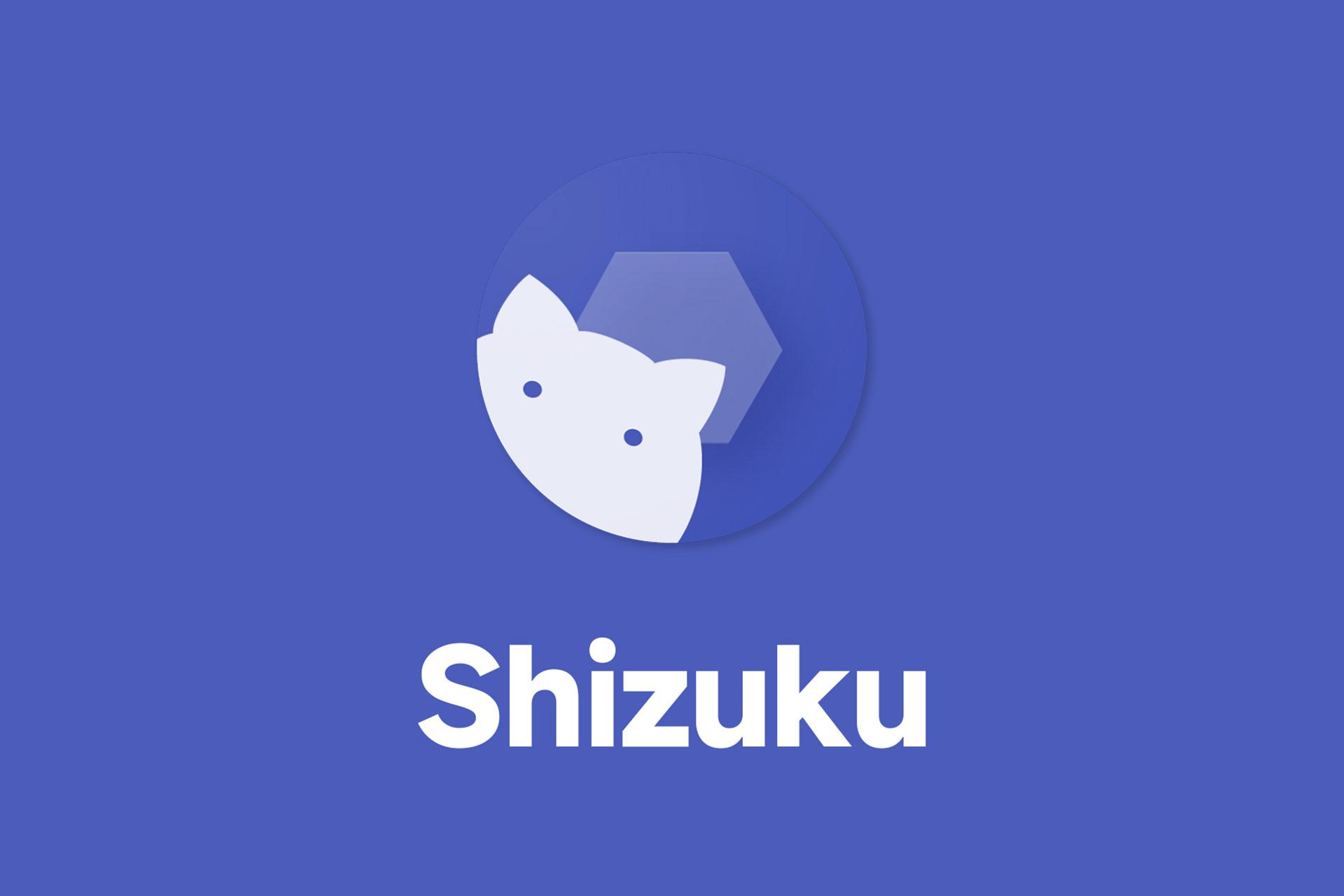چگونه تاچ گوشی را غیر فعال کنیم؟

احتمالاً با این مشکل مواجه شدهاید که زمان تماشای ویدیو از پلتفرمهایی مانند یوتیوب انگشتتان را بهطور ناخواسته روی صفحه زده و ویدیو را متوقف کرده باشید؛ یا میخواهید هنگام پخش آنلاین ویدیو یا موسیقی، گوشی خود را به کودک بدهید و خیالتان آسوده باشد که وارد منوهای دیگر نمیشود یا تغییرات دیگری انجام نمیدهد؛ در چنین شرایطی نیاز دارید که صفحهی لمسی گوشی را قفل کنید.
گاهی نیز نمایشگر گوشی برای اعمال خاصی میبایست روشن بماند و خاموششدن آن موجب مختلشدن فرایند درحالانجام میشود که باز در چنین وضعیتی بهدلیل اینکه فرامین لمسی در نمایشگر روشن دریافت میشوند، به منظور جلوگیری از لمس ناخواسته، باید آن را قفل کرد. در این مقاله قصد داریم انواع روشهای قفل صفحه لمسی در گوشی آیفون و اندروید را توضیح دهیم.
قفل تاچ سامسونگ
برای غیرفعال کردن تاچ اسکرین گوشی سامسونگ در زمان نمایش فیلم، پخش موزیک یا روشن نگه داشتن صفحه گوشی تا زمانی که به آن نگاه میکنید، روش زیر را پیش بگیرید:
پیش از قفل کردن صفحه لمسی موبایل، بهتر است گزینهی Screen Pin را فعال کنیم. فعالکردن اسکرین پین موجب میشود که گوشی با خارجشدن از حالت قفل تاچ صفحه، از کاربر رمز بخواهد؛ این کار از لحاظ امنیتی و حریم شخصی ضروری است.
- از بخش تنظیمات (Settings)، وارد بخش امنیت (Security and Privacy) میشویم.
- در مرحلهی بعد گزینهی More security settings را انتخاب میکنیم.
- سپس در قسمت پیشرفته (Advanced)، گزینهی Pin app را فعال میکنیم و وارد آن میشویم.
- در نهایت، گزینهی Ask for Pattern before unpinning را فعال میکنیم.




- در ادامه وارد صفحهی Accessibility از قسمت تنظیمات میشویم.
- سپس روی گزینهی تعامل و مهارت (Interaction and dexterity) میزنیم.
- در صفحهی بعد، وارد بخش کنترل تعامل (Interaction control) میشویم.




- در صفحهی کنترل تعامل، میانبر قفل کردن تاچ اسکرین (نگهداشتن دکمههای افزایش و کاهش حجم صدا برای سه ثانیه) را فعال میکنیم.
- سپس وارد اپلیکیشن مورد نظر میشویم و با استفاده از میانبر، گزینهی قفل کردن کل صفحه (Block Whole Screen) برای مسدود کردن لمس کل صفحه یا قسمتی از آن را انتخاب میکنیم.
- در قسمت Options میتوانیم با انتخاب Time limit، برای مدت زمان قفل شدن تاچ گوشی محدودیت زمانی بگذاریم.




با انجام این مراحل، کل نمایشگر یا بخشی از آن در حالت اجرای اپلیکیشن مورد نظر غیر فعال خواهد شد. برای بازگشت به حالت اول، از همان میانبر (فشاردادن و نگهداشتن دکمههای صدا به مدت سه ثانیه) استفاده میکنیم.
غیر فعال کردن تاچ آیفون
در آیفون گزینهای تحت عنوان Guided Access وجود دارد که باعث میشود کاربر روی اپلیکیشن مورد نظر تمرکز کند و هرگونه تعامل با اپلیکیشنهای دیگر یا مشاهدهی اعلانها را محدود میکند. برای قفل کردن تاچ گوشی آیفون بهوسیلهی این ویژگی باید مراحل زیر انجام شود:
- وارد صفحهی تنظیمات شوید و گزینهی Accessibility را انتخاب کنید.
- به پایین صفحه بروید و Guided Access را انتخاب کنید.
- چنانچه تاکنون Guided Access را فعال نکرده بودید، وارد صفحهی Passcode Settings شده و از طریق Set Guided Access Passcode، رمزی را بهدلخواه تعیین کنید.



- وارد اپلیکیشن مورد نظر شوید.
- اکنون سهبار دکمهی پاور کنار گوشی را فشار دهید.
- در پنجرهی باز شده روی Options در گوشهی چپ پایین صفحه بزنید و گزینهی تاچ (Touch) را غیرفعال کنید.
- در نهایت گزینهی Done را انتخاب کنید تا Guided Access فعال شود. اگر آیفون شما دکمهی Home دارد، با سهبار فشردن آن حالت Guided Access فعال خواهد شد.


با انجام مراحل فوق، تاچ گوشی اپل غیرفعال میشود. برای بازگشت به حالت عادی باید سهبار دکمهی Home یا پاور کنار گوشی را فشار دهید، Passcode را وارد و End را انتخاب کنید.
اپلیکیشن Touch Lock برای قفل کردن تاچ گوشی اندروید
یکی از بهترین اپلیکیشن های اندروید برای قفل کردن تاچ گوشی در هنگام تماشای محتوای یوتیوب، Touch Lock - Screen lock است. این اپلیکیشن در بخش نوتیفیکیشنها یا بهصورت دکمهای روی صفحه در هنگام نمایش ویدیو ظاهر میشود. کاربر با دو بار زدن روی آیکون میتواند قفل صفحه را فعال یا غیرفعال کند.
اپلیکیشن Touch Lock ابتدا از کاربر درخواست میکند که یک الگوی قفل تنظیمات را انتخاب و تأیید کند. بعد از آن برای قرارگرفتن روی همهی اپلیکیشنها (Allow display over other apps) کسب اجازه میکند.



در مرحلهی بعد میتوانید بهصورت دستی، اپلیکیشنهایی که میخواهید قفل لمس گوشی را از طریق Touch Lock برای آنها انجام دهید انتخاب کنید. اگر این گزینه را به خودکار (Auto) تغییر دهید، همهی اپلیکیشنهای داخل گوشی بهصورت اتوماتیک انتخاب خواهند شد.
غیر فعال کردن تاچ گوشی در یوتیوب
یکی از ویژگیهای اپلیکیشن یوتیوب برای پیشگیری از حواسپرتی در هنگام پخش ویدیو، قفل کردن تاچ گوشی است. برای استفاده از این ویژگی باید ابتدا وارد ویدئوی مورد نظر شده، سپس گزینهی تنظیمات (چرخدندهی گوشهی پایین ویدئو) را انتخاب و در نهایت گزینهی قفل صفحه ( Lock screen) را فعال کنید.

برای باز کردن قفل، روی هر قسمت از صفحهی ویدیو میزنیم تا نماد قفل ظاهر شود و آن را غیرفعال میکنیم.